この記事は、おおよそ 4分26秒 で読めます。
約1年前「Microsoft ライセンスの買い替え」を検討しましたが、1年経ちその時期がやってきました。
更新案内
今年の更新案内メールは、逃さずきちんと確認していました。価格改定の案内もありましたし、値上がりした価格で自動更新してしまったら大変です・・というわけで昨年、マイクロソフトに問い合わせて確認していた方法でライセンスの買い替えを実践してみたいと思います。
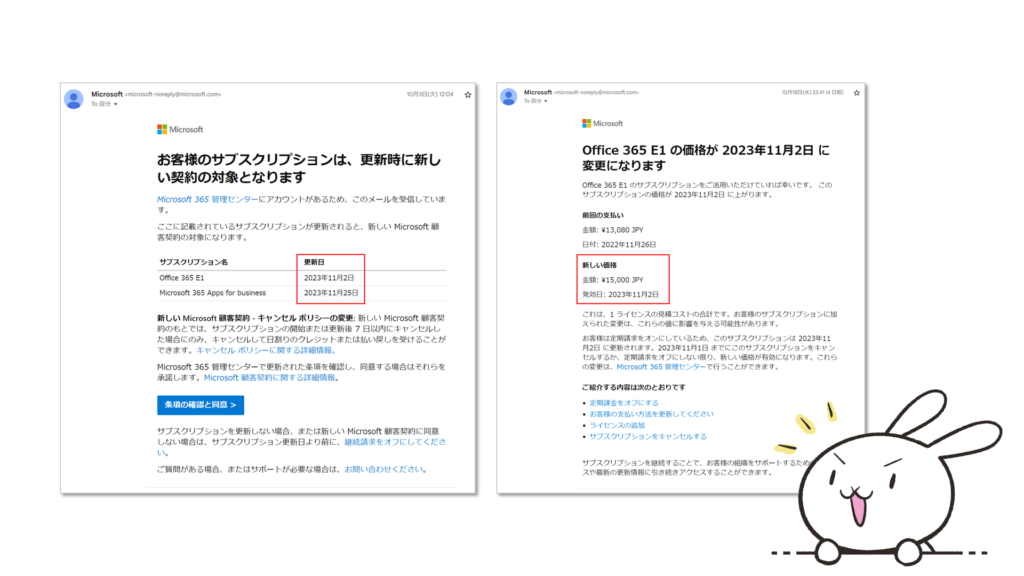
買い替え手順のおさらい
マイクロソフトに確認していた手順はこちらでした。
- Microsoft 365 Business Standard を契約
- ライセンスの割り当てを変更
- 現在の契約 Microsoft 365 Apps for Business 、Office 365 E1 をそれぞれ解約
(※自動解約にはならないため、どちらも手動で解約)
Microsoft 365 Business Standard を契約
1か月の無料試用ができるようなので、せっかくなので利用してみます。メニューを選択していくと、課金アカウントの確認画面で、何やら登録番号が云々というのがでてきます。調べると、納税者識別番号とのことですが、省略できるので省略します。
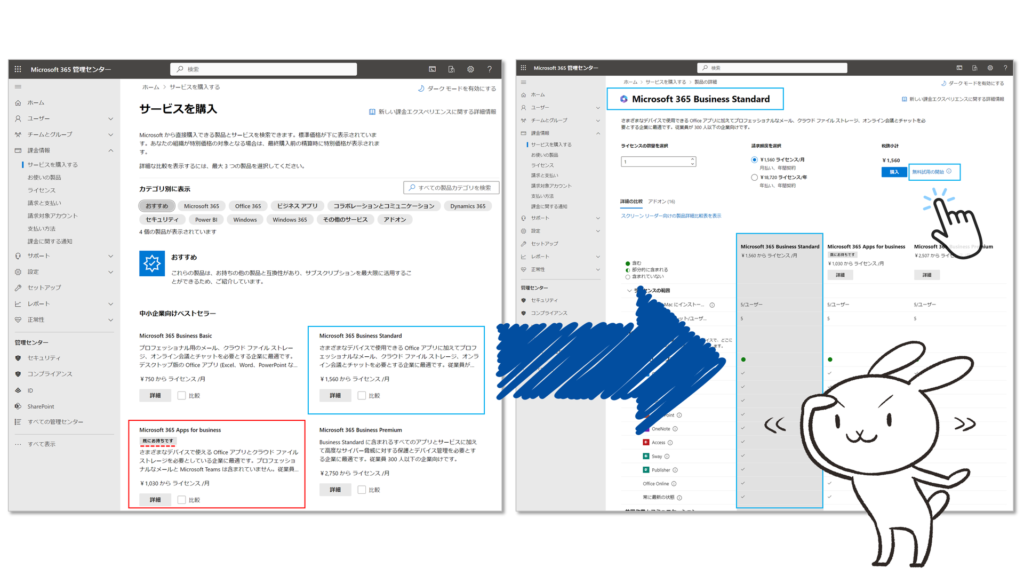
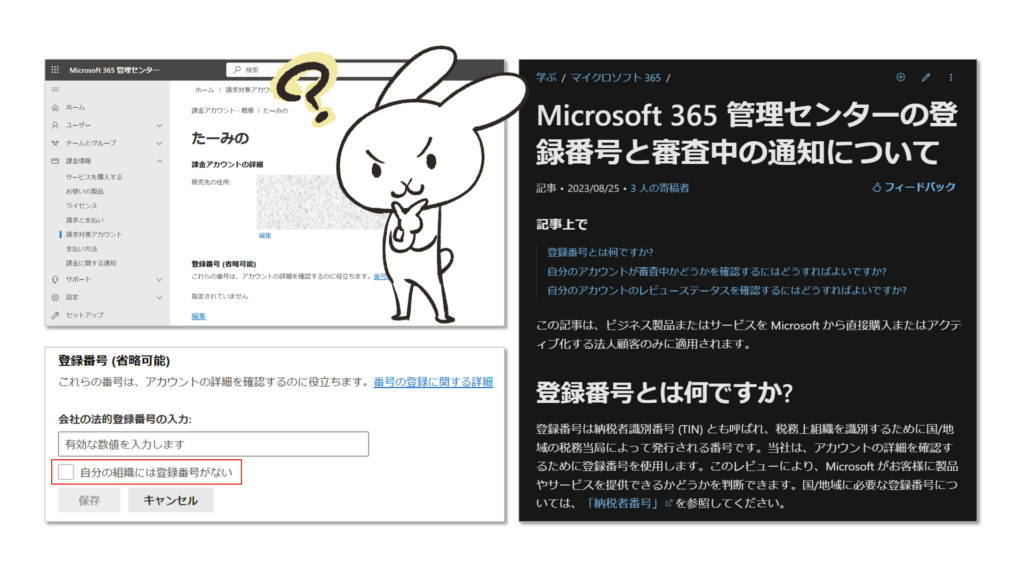
この処理を挟んだのがいけなかったのかよくわかりませんが、ライセンスの確認画面を見ても無料試用を契約したはずの Microsoft 365 Business Standard が表示されません・・仕方がないので再度、購入画面から処理してみると、今度はきちんとライセンス画面に表示されました。さきほどまではなかった Microsoft 365 Business Standard 試用版が表示されています。
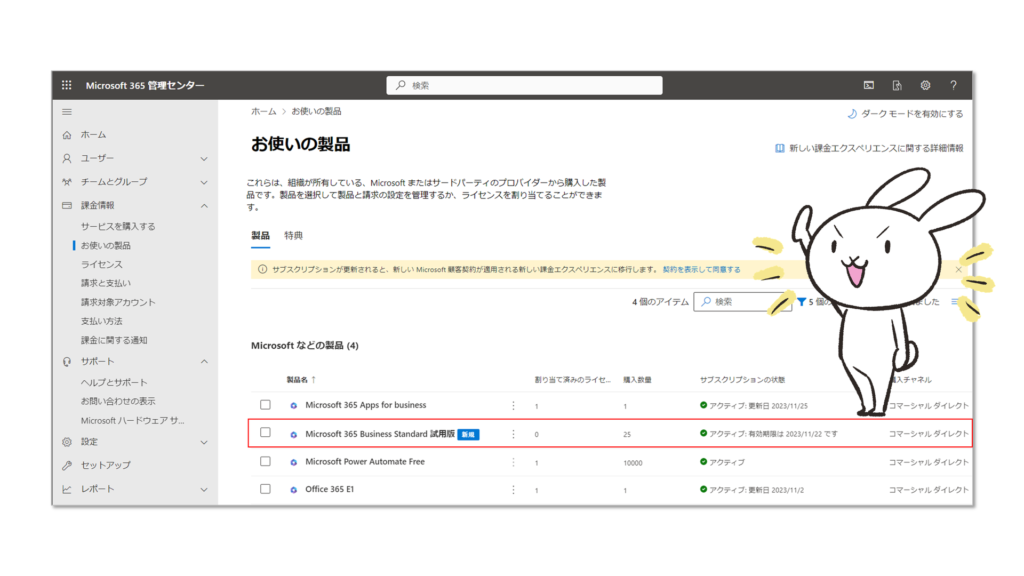
ライセンスの割り当てを変更
次は、ライセンスの割り当て変更です。契約した25ライセンス中の1ライセンスを割り当ててみます。
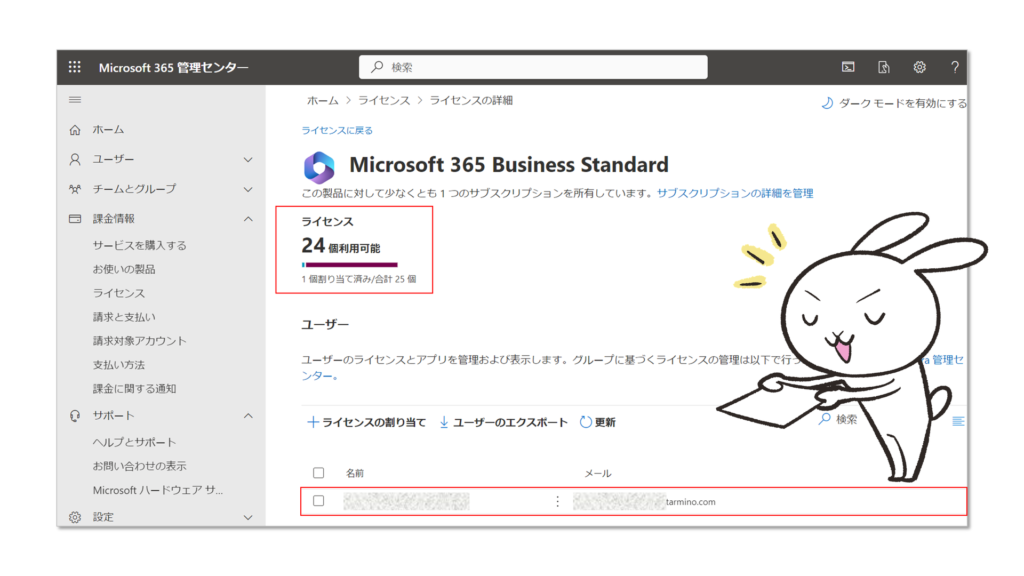
次に、今まで使っていた二つのライセンスを利用停止にします。
- Microsoft 365 Apps for business
- Office 365 E1
この二つのチェックを外します。
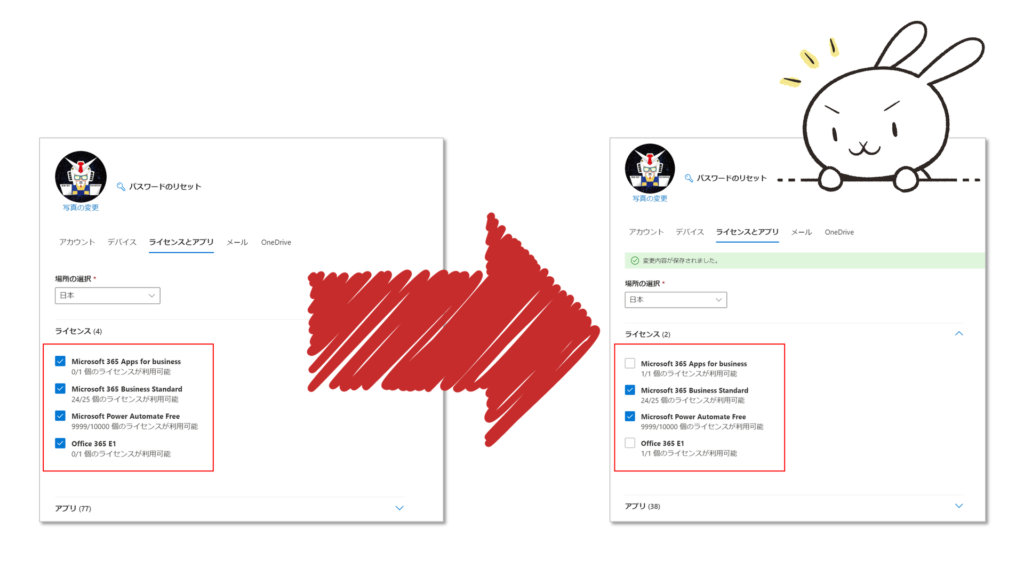
現在の契約 Microsoft 365 Apps for Business 、Office 365 E1 をそれぞれ解約
最後の仕上げは解約です。継続請求をオフにすることで来月の更新がキャンセルされるようです。これを解約する二つのライセンスに実施します。せっかくなので更新日までは、念のため利用できるようにしておきます。
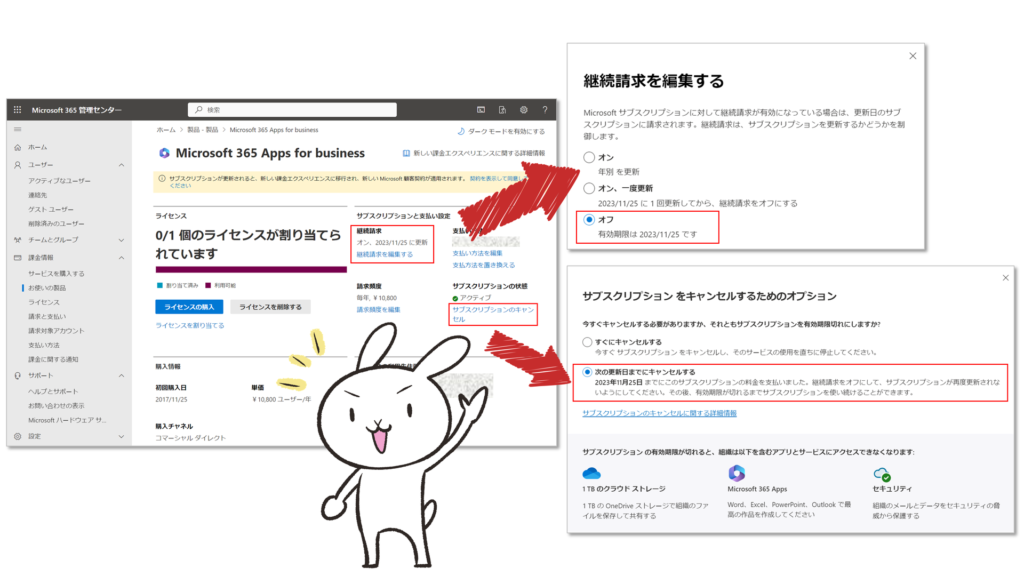
Microsoft 365 Business Standard の契約内容確認
新しく契約した Microsoft 365 Business Standard の継続請求は、試用版ということでオフになっているようですが、試用版の期限 2023/11/22 までに有料サブスクリプションを購入すればよさそうです。来月になったらすぐに手続してしまいましょう。また忘れるといけないので・・
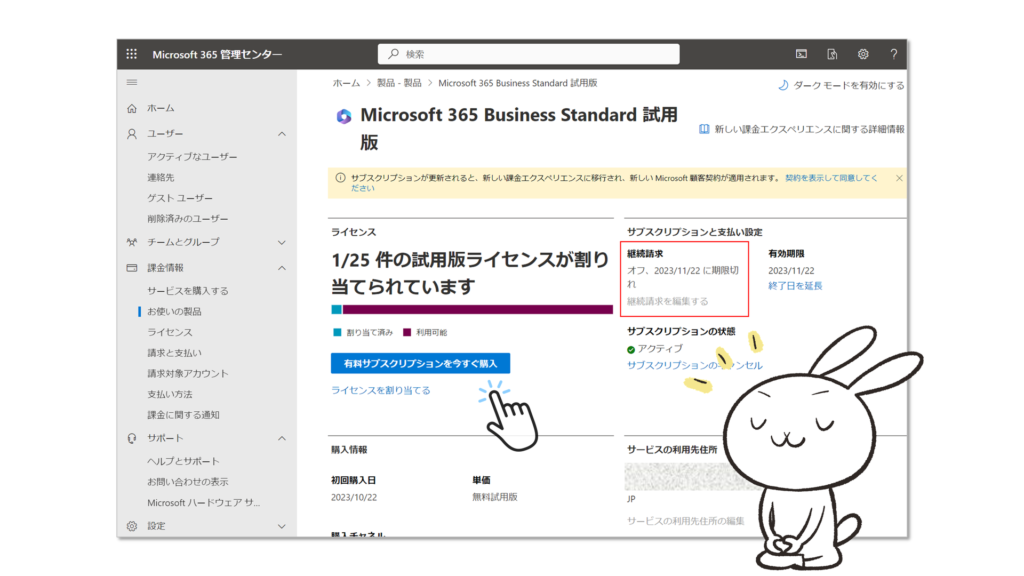
2023/11/3 追記
Microsoft 365 Business Standard の正式購入
忘れるといけないので、11月1日に Microsoft 365 Business Standard を正式に購入しておきました。月極めの年間契約と1年丸々の契約で月額料金にずいぶんと差があります。ずっと使いますから、ここはお得なほうで購入。購入後即、確認メールが届きましたが即課金はされていないようです。1か月間は無償で使えるのか・・と思ったら、11月3日に請求書がメールで届き、利用期間が「2023/11/1~11/30」となっていました。試用開始したのが、10月22日だったので、有料サブスクを購入とした11月1日までが無償ということのようでした。試用期間1か月ギリギリの11月22日に有料サブスク購入としたほうがよかったのかもしれません・・

Microsoft 365 管理センターで確認
11月3日になり購入から数日経ったので、管理センターで確認してみました。11月1日には、たぶん表示されていなかった請求頻度の情報が表示され編集できるようになっていました。文字通り請求頻度で、毎月支払うか年額を1回で支払うかのようです。ここで、年払いにしたところで金額は変わらないので、このままに。PayPay カードで支払うので、月に1回のほうが利用回数を稼げますし。
ライセンスの状況を確認してみると、予定通り Office 365 E1 は期限が切れていました。期限が切れていますが、今ならまだ再アクティブ化できるようです。うっかり切らしても一定期間内なら復活できるようです。Microsoft 365 Apps for Business のほうも11月25日に切れるので、それをもって無事にライセンスの買い替えが完了します。今年はきちんと処理ができてよかったです。これで、Microsoft 系のライセンスはしばらく安心です。試用の無償期間をちょっと損した気がしますが、まぁいいでしょう・・
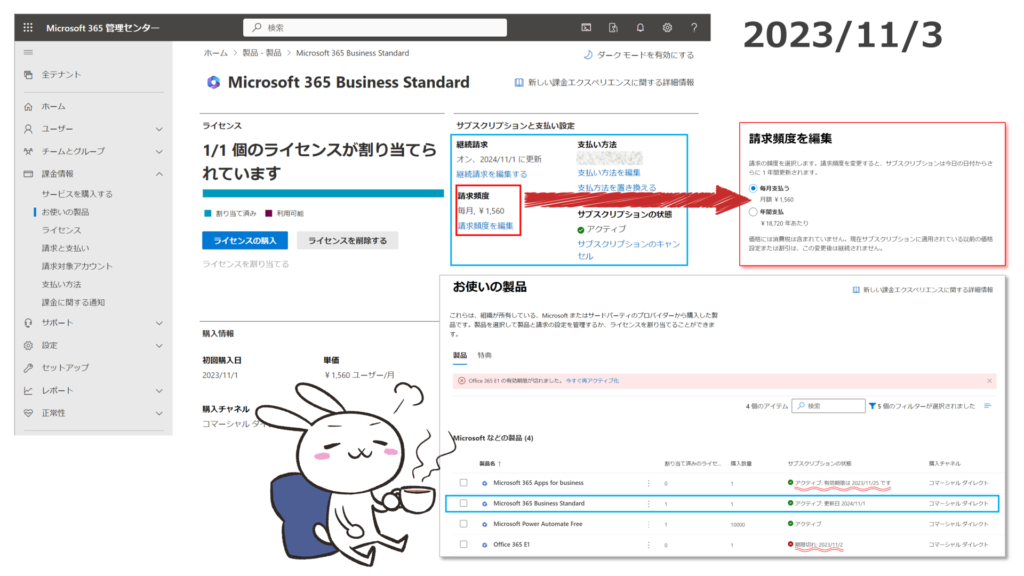

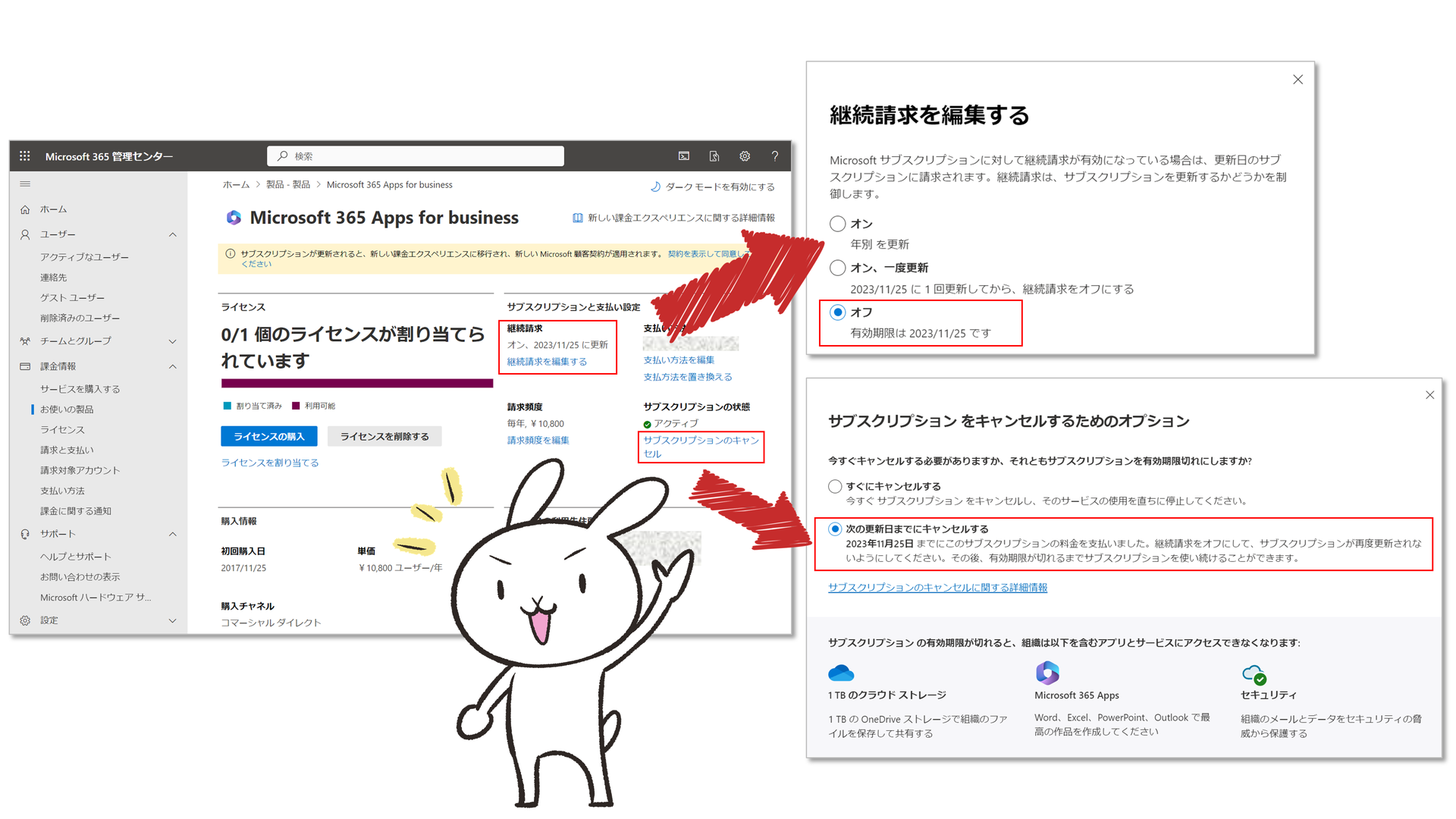
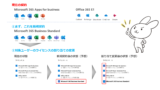

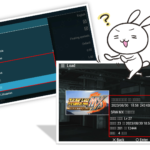

コメント